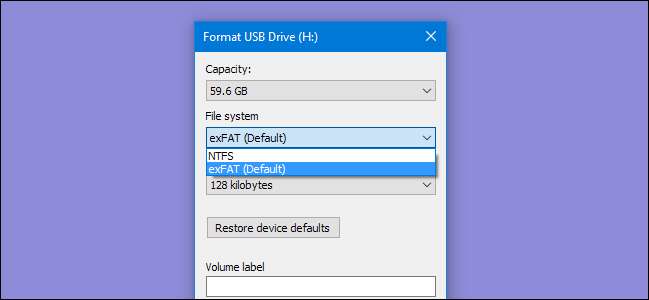
Hangi nedenle olursa olsun, 32 GB'den büyük USB sürücülerini FAT32 dosya sistemiyle biçimlendirme seçeneği şu cihazlarda mevcut değildir: normal Windows format aracı . İşte bunu aşmanın yolu.
İLİŞKİLİ: USB Sürücüm için Hangi Dosya Sistemini Kullanmalıyım?
FAT32 bir harici sürücüler için katı dosya sistemi 4 GB'tan büyük dosyaları kullanmayı planlamadığınız sürece. Daha büyük dosya boyutlarına ihtiyacınız varsa, aşağıdaki gibi bir şeye bağlı kalmanız gerekir NTFS veya exFAT . FAT32 kullanmanın avantajı taşınabilirliktir. Her büyük işletim sistemi ve çoğu cihaz onu destekler, bu da onu farklı sistemlerden erişmeniz gereken sürücüler için mükemmel hale getirir. Üreticilerin sürücü boyutuyla ilgili olarak dosya sistemleri üzerine ortaya koyduğu özellikler, FAT32'nin yalnızca 2 GB ile 32 GB arasındaki sürücüleri biçimlendirmek için kullanılabileceği efsanesini yarattı ve muhtemelen Windows'taki yerel araçların (ve diğer sistemlerin) bu limiti var. . Gerçek şu ki, FAT32'nin teorik hacim boyutu sınırı 16 TB ve mevcut pratik sınır yaklaşık 8 TB - çoğu USB sürücüsü için yeterli.
Daha büyük USB sürücülerini FAT32 ile biçimlendirmenin iki yolunu göstereceğiz. Bir yöntem PowerShell'i (veya Komut İstemi), diğeri ise ücretsiz, üçüncü taraf bir aracı kullanır.
FAT32 Formatını Kullanarak FAT32 ile Büyük USB Sürücüleri Formatlayın
İLİŞKİLİ: "Taşınabilir" Uygulama Nedir ve Neden Önemlidir?
Daha büyük USB sürücülerini FAT32 ile biçimlendirmenin en kolay yolu (ücretsiz bir üçüncü taraf uygulaması indirmek istiyorsanız) FAT32 Formatının GUI sürümü Ridgecrop Danışmanları tarafından (uygulamayı indirmek için o sayfadaki ekran görüntüsüne tıklayın). Bu bir taşınabilir uygulama , böylece hiçbir şey yüklemenize gerek kalmaz. Sadece yürütülebilir dosyayı çalıştırın.
"FAT32 Biçimi" penceresinde, biçimlendirilecek sürücüyü seçin ve isterseniz bir birim etiketi yazın. " Hızlı biçimlendirme "Seçeneğini seçin ve ardından" Başlat "düğmesine tıklayın.
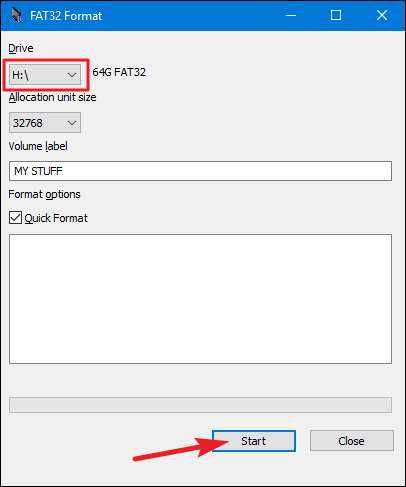
Sürücüdeki tüm verilerin kaybolacağı konusunda sizi uyaran bir pencere açılır. Sürücüyü biçimlendirmek için “Tamam” a tıklayın.
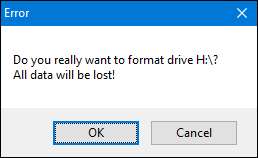
Bu araçla biçimlendirme, sonraki bölümde açıklanan komut satırı yönteminden çok daha hızlıdır. Bu aracın, PowerShell'de bizi bir saatten fazla süren 64 GB USB sürücümüzü biçimlendirmesi birkaç saniye sürdü.
Burada dikkat edilmesi gereken bir şey var: Sürücüyü biçimlendirmeden önce tüm açık Dosya Gezgini pencerelerini kapatmanız gerekir. Bunu yapmazsanız, araç sürücüyü başka bir uygulama tarafından kullanılıyor olarak yorumlar ve biçimlendirme başarısız olur. Bu sizin başınıza gelirse, Dosya Gezgini pencerelerini kapatın ve tekrar deneyin. Aracı veya herhangi bir şeyi yeniden başlatmanıza gerek yok.
PowerShell'i Kullanarak FAT32 ile Büyük USB Sürücüleri Formatlayın
32GB'den büyük USB sürücülerini FAT32 ile formatlayabilirsiniz.
biçim
PowerShell veya Komut İstemi'nde komut — komut her iki araçta da aynı sözdizimini kullanır. Bunu yapmanın dezavantajı, uzun zaman alabilmesidir. 64 GB USB sürücümüzü biçimlendirmek neredeyse bir saatten fazla sürdü ve bazı kişilerin daha büyük sürücüler için saatler sürebileceğinden şikayet ettiklerini duyduk. Süre uzunluğunun yanı sıra, işlem tamamlanıncaya kadar biçimlendirmenin başarısız olup olmadığını (olası değildir, ancak mümkün) bilemezsiniz.
Yine de, bir üçüncü taraf uygulamasını indirmek istemezseniz veya indiremezseniz,
biçim
komut oldukça basittir. Klavyenizdeki Windows + X tuşlarına basarak ve ardından Yetkili Kullanıcı menüsünden "PowerShell (Yönetici)" öğesini seçerek PowerShell'i yönetici ayrıcalıklarıyla açın.
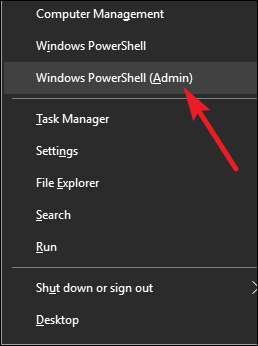
PowerShell isteminde aşağıdaki komutu yazın (
X:
biçimlendirmek istediğiniz sürücü harfiyle) ve ardından Enter tuşuna basın:
biçim / FS: FAT32 X:
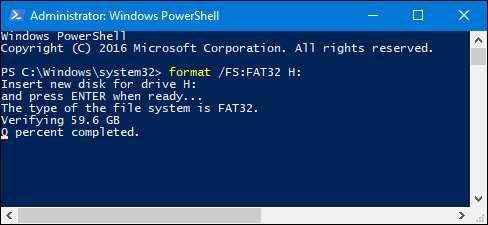
Söylediğimiz gibi, bir sürücüyü bu şekilde biçimlendirmek uzun zaman alabilir, bu nedenle son bölümde anlattığımız üçüncü taraf indirmeyi kullanabiliyorsanız, yapmalısınız.







